怎么关闭浏览器弹出窗口阻止程序
电脑是现在最常用的工具之一,有些用户想知道怎么关闭浏览器弹出窗口阻止程序,接下来小编就给大家介绍一下具体的操作步骤。
具体如下:
1. 首先第一步打开电脑浏览器,根据下图箭头所指,点击右上角【三】图标。
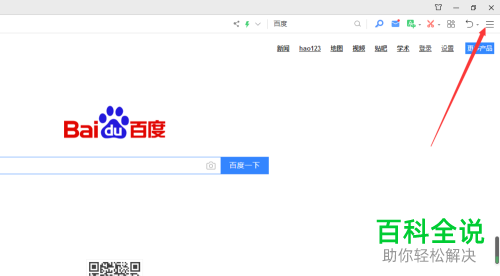
2. 第二步在弹出的菜单栏中,根据下图箭头所指,点击【工具】选项。

3. 第三步在左侧列表中,根据下图箭头所指,点击【Internet选项】。
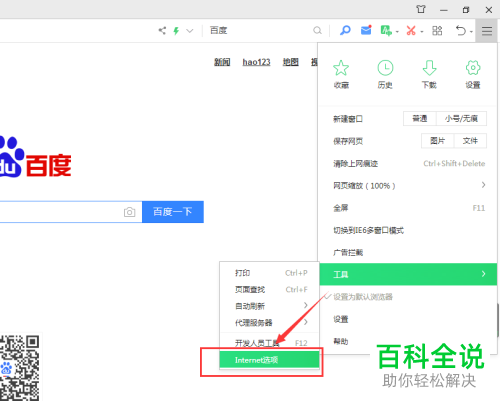
4. 第四步打开【Internet属性】窗口后,根据下图箭头所指,点击【隐私】选项。
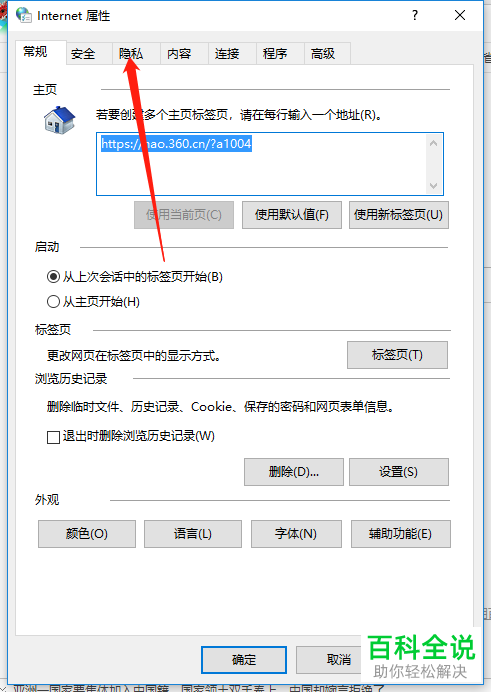
5. 第五步在【隐私】页面中,根据下图所示,找到【启用弹出窗口阻止程序】选项。
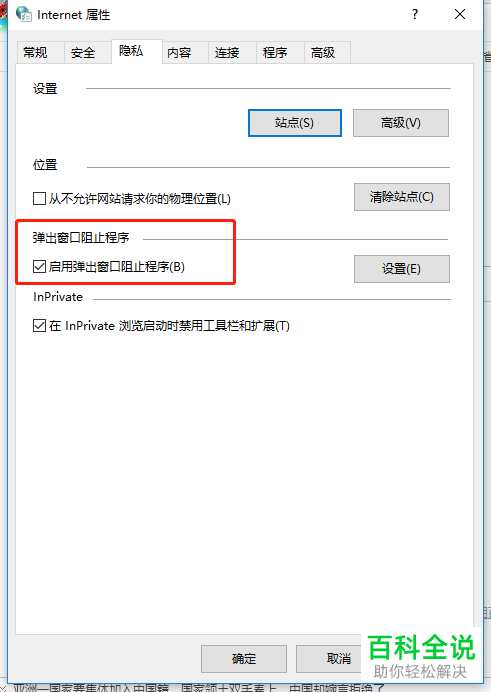
6. 最后根据下图所示,先取消勾选该选项,接着点击【确定】即可。
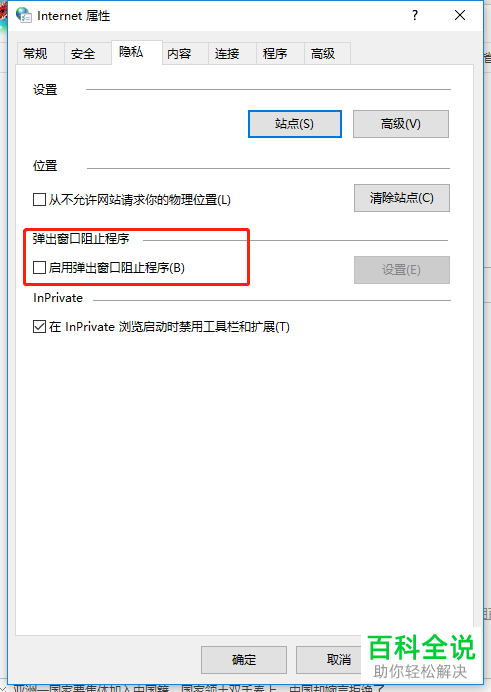
以上就是怎么关闭浏览器弹出窗口阻止程序的方法。
赞 (0)
